使用Pages邮件合并功能可批量生成个性化文档。首先准备通讯录或Numbers表格形式的联系人列表,确保信息完整、格式清晰;接着在Pages中创建主文档模板,输入通用内容并通过“链接到联系人”插入动态字段;然后在“设置”中启用“邮件合并”,选择数据源并确认字段映射正确;最后导出为单个文件或批量生成PDF。若需处理自定义数据(如会员等级、到期日期),可借助Numbers创建扩展表格,导入后与主文档关联,并保持文件路径不变以维持数据连接。建议先预览一份样本确认排版无误后再全部导出。
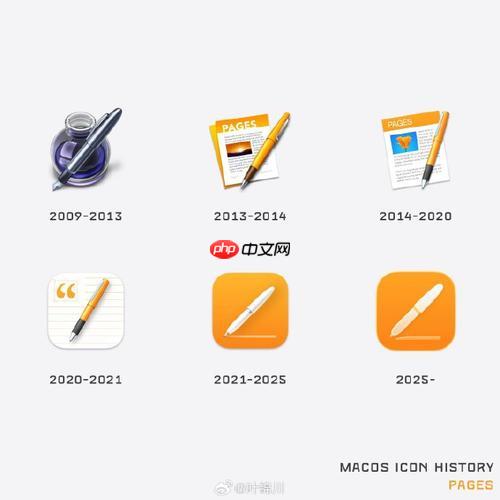
如果您需要向多个收件人发送格式相同但信息个性化的内容,例如通知信、邀请函或账单,可以使用 Pages 的邮件合并功能来高效完成批量生成。通过将联系人数据与文档模板结合,能够快速输出多份定制化信函。
本文运行环境:MacBook Pro,macOS Sonoma
一、准备联系人列表
邮件合并依赖于结构化的联系人数据,通常以表格形式提供。Pages 支持从“通讯录”应用或 Numbers 表格导入这些信息。
1、打开“通讯录”应用,检查您的联系人是否已完整填写姓名、地址、电子邮件等必要字段。
2、若使用自定义数据,可在 Numbers 中创建包含标题行的表格,如“姓名”、“公司”、“地址”等列,并保存文件以便后续插入到 Pages 文档中。
确保每条记录都位于独立的一行,且表头清晰明确,避免空行或格式混乱。
二、创建主文档模板
主文档是用于批量生成信函的基础文件,其中包含固定内容和待替换的动态字段。
1、在 Pages 中新建一个文稿,选择“空白”或适合信函的模板。
2、输入信函的通用内容,例如开头问候语、正文段落和结尾敬语。
3、在需要插入个性化信息的位置,点击顶部工具栏的“媒体”按钮,选择“链接到联系人”,然后从弹出窗口中选取要插入的字段,如“姓氏”或“公司名称”。
每次插入的字段会以蓝色高亮显示,表示其为可变内容,将在合并时被实际数据替代。
三、连接数据源并执行合并
Pages 允许将主文档与外部联系人列表关联,从而实现自动化填充。
1、在完成主文档设计后,点击右上角的“设置”按钮,进入“邮件合并”选项。
2、选择数据源类型——可以从“通讯录”中选择某个群组,或导入 Numbers 表格文件作为数据源。
3、确认字段映射正确,即文档中的每个占位符都能对应到数据表中的相应列。
4、点击“导出副本”按钮,Pages 将为每个联系人生成单独的文档,并保存为新的 .pages 文件或 PDF 格式。
建议先导出单个样本进行预览,确认格式无误后再批量处理全部记录。
四、使用 Numbers 协同处理复杂数据
当联系人信息超出通讯录标准字段时,Numbers 可作为更灵活的数据管理工具。
1、在 Numbers 中建立包含自定义列的表格,例如“会员等级”、“到期日期”等特殊属性。
2、将该表格文件拖入 Pages 主文档中隐藏区域,或通过“邮件合并”设置界面手动加载。
3、在文档中插入来自该数据表的字段,方法与内置联系人字段一致。
4、更新数据表内容后,可在 Pages 中刷新连接,确保生成的信函反映最新信息。
使用 Numbers 时需保持文件路径不变,避免断开与 Pages 的数据链接。





























